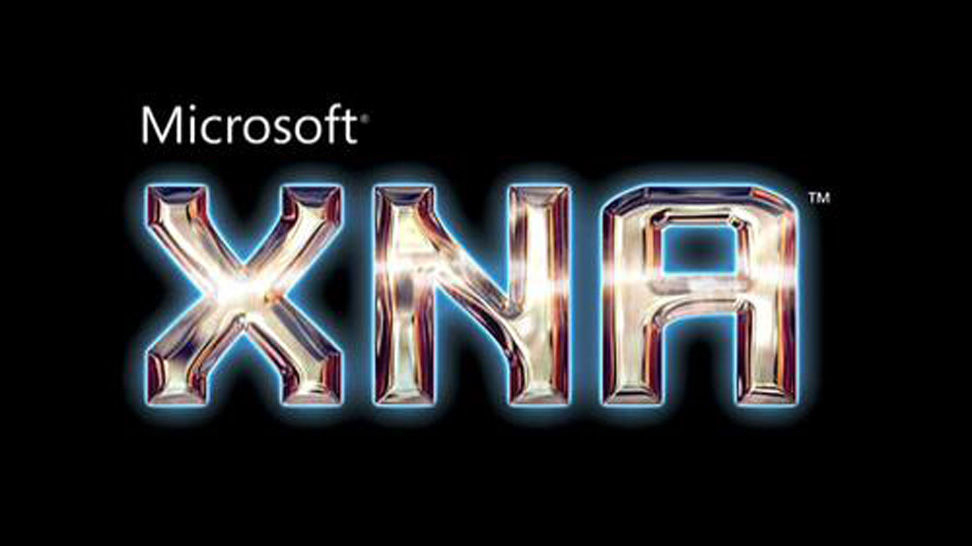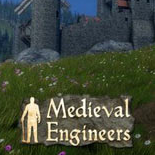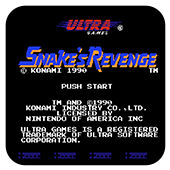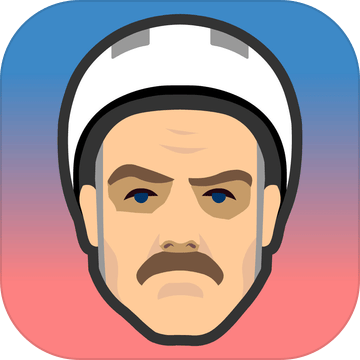xnav4.0官方版
软件大小:48.8MB
软件语言:简体中文
软件类别:媒体软件
更新时间:2025-10-04 22:10:26
下载次数:506
应用平台:windows7,windowsXP等
- 软件介绍
- 软件截图
- 相关软件
- 相关阅读
- 下载地址
xna的作用是什么?
xna4.0有什么用?如何安装xna4.0?xna4.0安装失败。xna4.0是微软官方发布的游戏运行环境库。它的全称是微软XNA框架可再发行4.0,是一些游戏的必备组件。当系统提示丢失xna时,直接安装即可。
软件介绍
Xn4.0是微软官方开发的专业集成游戏工具。软件操作简单、快捷、方便、实用。有些游戏只能在Xn4.0环境下运行。微软最新发布的游戏环境运行时Microsoft XNA Framework re distributable 4.0是部分游戏的必备组件,可以直接安装。所以喜欢玩游戏的朋友,请在运行游戏前安装下载这个软件。
软件功能
1.加快游戏开发速度。以前用DirectX在Windows平台上开发游戏,游戏开发公司80%左右的时间花在程序开发上,只有20%的时间花在游戏创意上。使用XNA。用于游戏开发的NETFramework大大减少了开发者的工作量,不仅降低了开发成本,而且在游戏开发中更加注重游戏的创意。
2.开发的游戏可以在Windows和Xbox 360之间的平台上运行。同时,更易于使用,具有更高的可扩展性。XNA框架封装了所有用于游戏编程的底层技术。这样一来,游戏开发者就可以将大部分精力集中在游戏内容和创意的开发上,而不必关心游戏移植到不同平台的问题。只要游戏是在XNA的平台上开发的,所有支持XNA的硬件都可以运行。
3.支持2D和3D游戏开发。XNA框架支持2D和3D游戏开发,以及XBox360的控制器和振动效果。
xna4.0安装步骤
XNA 4.0默认将项目模板安装到VS2010中,但不能自动安装到VS2012中,因此需要进行一些操作才能使XNA 4.0模板在VS2012中可用。
1.下载XNA 4.0
2.安装VS2012和XNA 4.0
3.将XNA项目模板复制到VS2012
安装XNA后,打开VS2012,你会发现新建项目时没有XNA模板。嗯,是时候开始处理了。
默认情况下,XNA将安装在VS2010文件夹下的Common 7 \ IDE \ Extensions \ Microsoft中。请根据自身情况找到VS2010的安装目录。
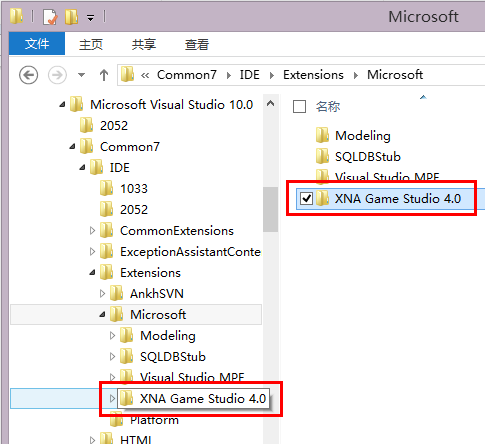
我在这里是一个64位系统,默认安装在c盘上,所以我的目录是:
c:\ Program Files(x86)\ Microsoft Visual Studio 10.0 \ common 7 \ IDE \ Extensions \ Microsoft
其中“XNA Game Studio 4.0”文件夹复制到VS2012文件夹下的Common 7 \ IDE \ Extensions \ Microsoft。
例如,这里我遵循默认的安装路径:
c:\ Program Files(x86)\ Microsoft Visual Studio 11.0 \ common 7 \ IDE \ Extensions \ Microsoft
4.更新VS2012的模板
以管理员身份打开命令提示符,然后执行以下命令:(请自行确定devenv.exe的路径,这里是我的路径)
"c:\ Program Files(x86)\ Microsoft Visual Studio 11.0 \ common 7 \ IDE \ devenv . exe & quot;/设置
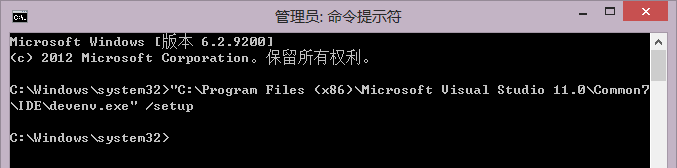
然后等待devenv.exe执行完毕。。。您可以观察任务管理器。。。
5.打开VS2012,完成!
现在打开VS2012,新建项目时可以看到XNA的模板。
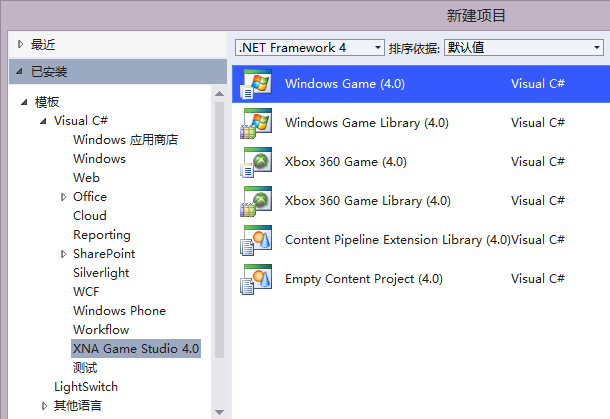
XNA4.0使用方法
有些游戏需要XNA环境才能运行,请在运行前安装此程序。
注意:安装XNA 4.0版之前,请先安装微软。net Framework 4.0版及以上。
XNA框架建立在NET Framework 2.0之上,增加了一些专注于游戏开发的类库,在指定平台上最大化代码重用。XNA框架运行在公共语言运行库/的一个版本上。该运行时支持Windows XP、Windows Vista和XBox 360。
因为游戏是在执行层开发的,所以只需要很少或者不需要改动就可以运行在所有支持XNA框架的平台上。目前所有XNA框架上的游戏都必须使用C #和XNA Game Studio Express IDE开发。
常见问题
XNA4.0安装不了。为什么?
1.在桌面找到“电脑”,右键选择“管理”,如图。

2.在打开的“计算机管理”窗口中,按照路径“服务和应用程序-服务”打开,在列表中找到“Windows Update”,右键选择“停止”。

3.按住“Win+R”键打开运行对话框,输入cmd并回车,在打开的界面输入net stop WuAuServ并回车(停止windows update服务),如图。

4.按住“Win+R”键打开运行对话框,输入cmd并回车,在打开的界面输入net stop WuAuServ并回车(停止windows update服务),如图。
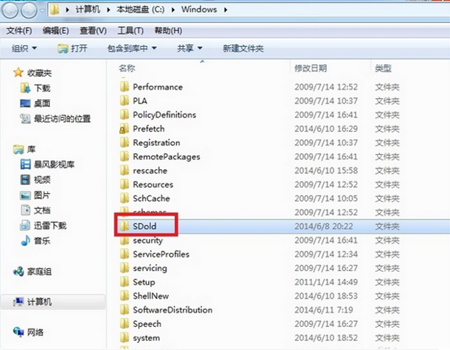
5.此时,按照路径“服务和应用程序-服务”打开原来的“计算机管理”窗口,在列表中找到“Windows Update”,右键选择“开始”。此时安装微软的安装包。NET Framework 4.5.0,就顺利通过了。
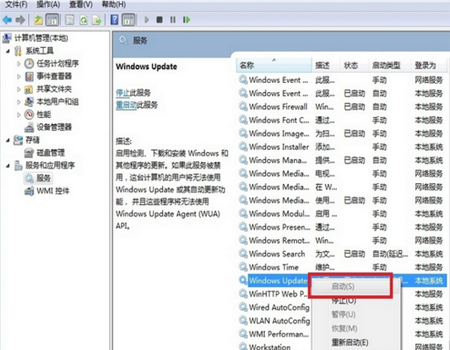
xna安装教程
下载飞极速的安装包后,运行安装即可使用电脑。